หากคุณต้องการใช้บริการออนไลน์จาก Yandex ใน Firefox และโดยทั่วไปแล้วเป็นส่วนหนึ่งของวิธีปรับปรุงความสะดวกสบายในการท่องเว็บ คุณอาจจะสนใจบทความนี้ เธอจะบอกวิธีติดตั้งบุ๊กมาร์กภาพ Yandex สำหรับ Mozilla Firefox และ Yandex.Bar วิธีกำหนดค่าและหากจำเป็นให้ลบหรือลบออกในเบราว์เซอร์
บุ๊กมาร์กยานเดกซ์
ติดตั้งอย่างไร?
1. เปิดแหล่งข้อมูลบนเว็บ Firefox อย่างเป็นทางการเพื่อดาวน์โหลดส่วนขยาย - addons.mozilla.org
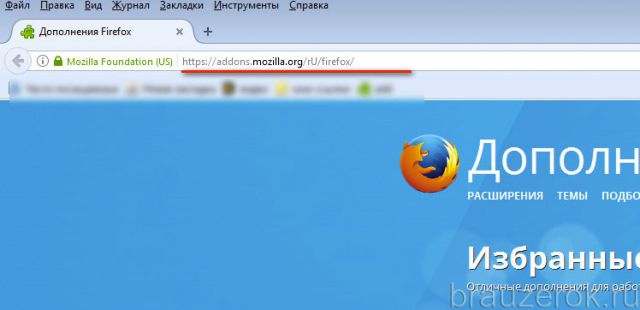
2. ป้อนคำค้นหา "บุ๊กมาร์กภาพจาก Yandex" ลงในแถบค้นหาของไซต์
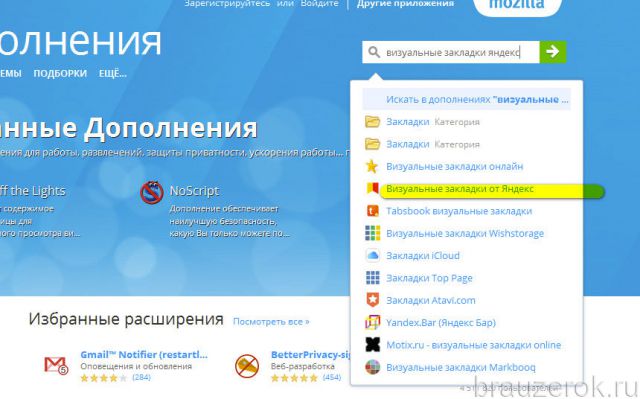
3. ในแถบเครื่องมือป๊อปอัป คลิกที่ส่วนเสริมที่มีชื่อเดียวกัน
4. ในหน้า Add-on คลิก “เพิ่มลงใน Firefox”
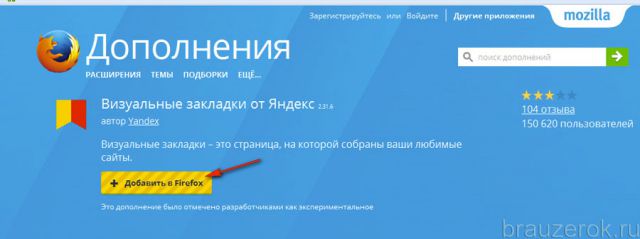
บันทึก. หากคุณต้องการดาวน์โหลด addon เวอร์ชันก่อนหน้า (เก่า) สำหรับ Firefox ให้ไปที่หน้า - https://addons.mozilla.org/ru/firefox/addon/yandex-visual-bookmarks/versions/
5. รอจนกว่าการแจกจ่ายจะเสร็จสิ้นการดาวน์โหลด
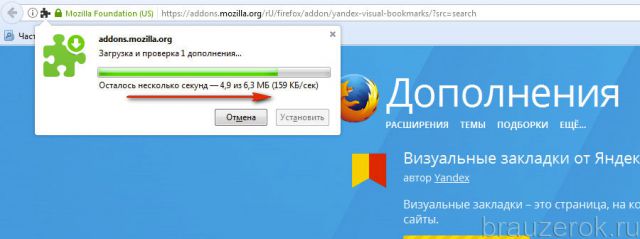
6. คลิกปุ่ม "ติดตั้ง" ในแผงดาวน์โหลด

ความสนใจ! ส่วนเสริม Visual Bookmarks มีให้สำหรับผู้ใช้ฟรี
7. หากการติดตั้งสำเร็จ แผงส่วนขยายที่มีบล็อกแสดงตัวอย่างไซต์จะเปิดขึ้นในแท็บเบราว์เซอร์ใหม่
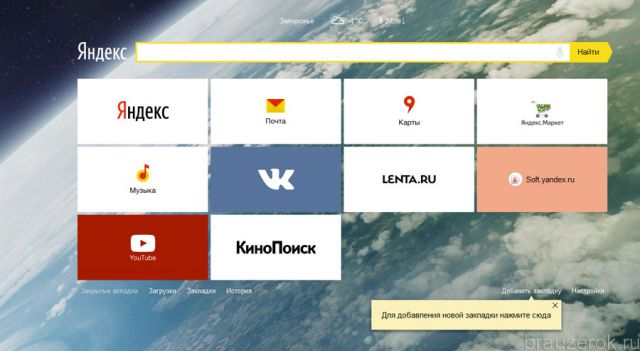
ความสนใจ! หาก “บุ๊กมาร์ก” ไม่ทำงานหรือไม่เปิดขึ้น ให้ตรวจสอบการเชื่อมต่ออินเทอร์เน็ตของคุณ รวมถึงการตั้งค่าของส่วนเสริมที่บล็อกองค์ประกอบบนหน้า (NoScript, Adguard, Adblock ฯลฯ) บางทีอาจรบกวนการทำงานที่ถูกต้องของบริการ
วิธีใช้และกำหนดค่า?
ตามค่าเริ่มต้น ทันทีหลังการติดตั้ง แผงจะมีชุดบุ๊กมาร์กอยู่แล้ว: ลิงก์ไปยังบริการยอดนิยม (เครื่องมือค้นหา Yandex, Mail, Maps, lenta.ru, Kinopoisk, Youtube ฯลฯ ) หากจำเป็นสามารถเปลี่ยนหรือลบออกทั้งหมดได้
หากคุณต้องการติดตั้งตัวอย่างไซต์โปรดของคุณบนแผงเสริม:
1. คลิกตัวเลือก “เพิ่มบุ๊กมาร์ก” (อยู่ใต้บล็อกภาพขนาดย่อ)
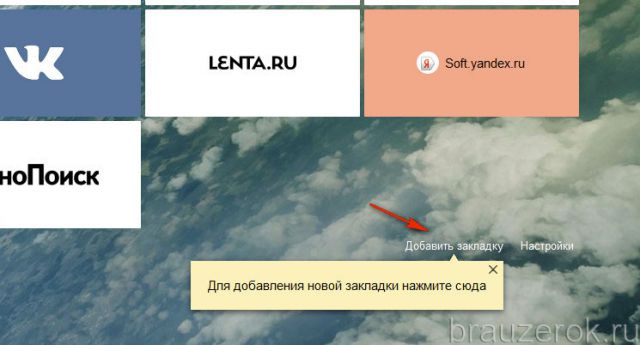
2. ในแผงการตั้งค่า คุณสามารถป้อนที่อยู่ไซต์ด้วยตนเองหรือเลือกจากแค็ตตาล็อก:

คลิกส่วนที่ต้องการ:
“ยอดนิยม” - เว็บไซต์ที่เชื่อถือได้และเป็นที่รู้จัก
"เยี่ยมชมล่าสุด"- ไซต์จากประวัติเบราว์เซอร์ของคุณ (ที่คุณเปิด)
3. หากคุณเลือกไซต์จากรายการที่กำหนดไว้ล่วงหน้า ("ยอดนิยม" หรือ "เยี่ยมชมล่าสุด") ให้คลิกที่บล็อกในเมนูแบบเรียงต่อกัน
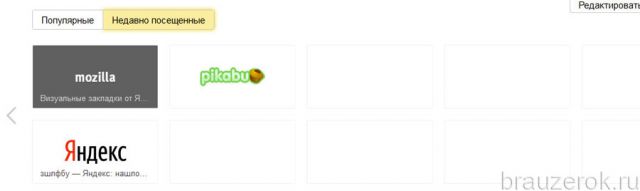
และก็จะปรากฏบนแผงทันที
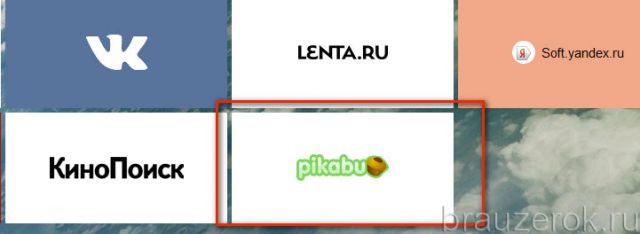
แต่ละแท็บมีแผงการตั้งค่าขนาดเล็ก หากต้องการแสดง ให้เลื่อนเคอร์เซอร์ไปที่มุมขวาบนของบุ๊กมาร์ก
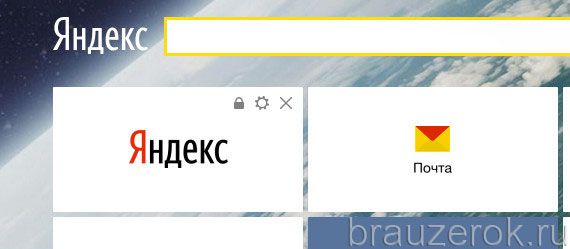
ความหมายของปุ่ม:
“ ล็อค” - สามารถรับได้สองตำแหน่ง: ปิด - การเข้าถึงการตั้งค่าบุ๊กมาร์กถูกบล็อก; เปิด - ปลดล็อค
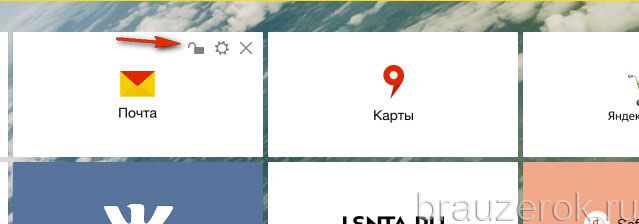
“ cross” - ลบบุ๊กมาร์ก (ลบบล็อกออกจากแผงโดยสมบูรณ์)
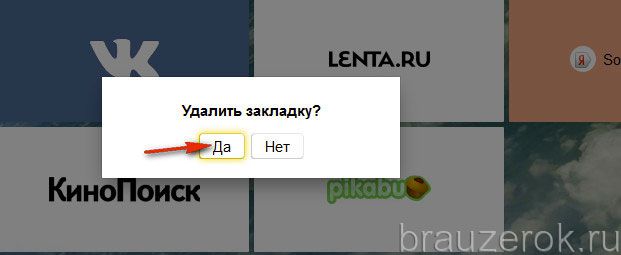
บันทึก. ก่อนที่จะลบออก addon จะทำการร้องขอเพิ่มเติมเพื่อเปิดใช้งานคำสั่ง
“เกียร์” - เปลี่ยนที่อยู่ไซต์ในบล็อกบุ๊กมาร์ก เช่นเดียวกับเมื่อเพิ่มไซต์ใหม่ คุณสามารถป้อนชื่อโดเมนด้วยตนเองหรือเลือกบุ๊กมาร์กจากแค็ตตาล็อกได้
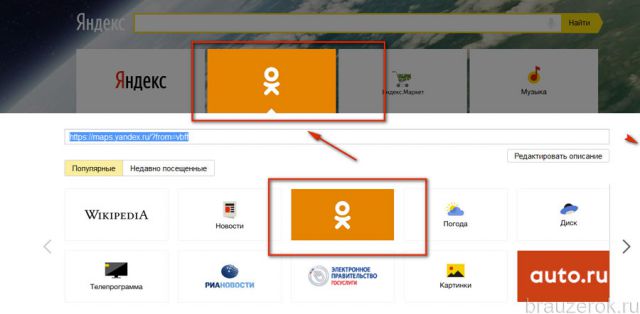
หากคุณต้องการเปลี่ยนการตั้งค่าทั่วไปของ addon ให้คลิกลิงก์ "การตั้งค่า" ที่อยู่ถัดจากตัวเลือก "เพิ่ม ... "
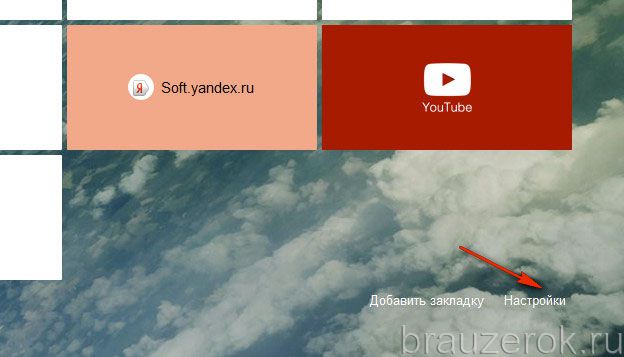
คอลัมน์การตั้งค่าจะเปิดขึ้นทางด้านขวาของแท็บ ซึ่งสามารถปิดใช้งานหรือเปลี่ยนแปลงได้หากจำเป็น
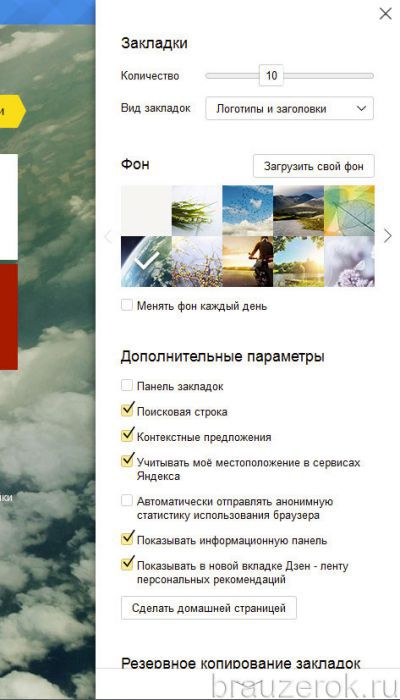
- “ปริมาณ”: หากคุณต้องการดูบุ๊กมาร์กเพิ่มเติมในแผง (เพิ่มจำนวน) ให้เลื่อนแถบเลื่อนนี้ไปทางขวาเพื่อให้หน้าต่างด้านบนแสดงจำนวนบุ๊กมาร์กที่ต้องการ (เช่น 20)
- “มุมมองบุ๊กมาร์ก”: ตัวเลือกสำหรับการแสดงบุ๊กมาร์ก (เปลี่ยนการออกแบบ)
- “พื้นหลัง”: โหลดพื้นหลังแผงอื่น คุณสามารถติดตั้งรูปภาพที่ตั้งไว้ล่วงหน้าหรืออัพโหลดรูปภาพจากคอมพิวเตอร์ของคุณ
- “การตั้งค่าเพิ่มเติม”: ปิด/เปิดใช้งานองค์ประกอบการทำงานเพิ่มเติม
- “ตั้งเป็นหน้าแรก”: หากคุณคลิกปุ่มนี้ แท็บบุ๊กมาร์กจะปรากฏบนหน้าเริ่มต้นเมื่อคุณเปิดเบราว์เซอร์
นอกจากนี้ในรายการการตั้งค่านี้ยังมีเครื่องมือสำหรับการนำเข้า/ส่งออกบุ๊กมาร์ก:
ที่ด้านล่างสุดของรายการ ใต้คำว่า "สำรองข้อมูล..." ให้คลิกไอคอน "ลูกศรลง"
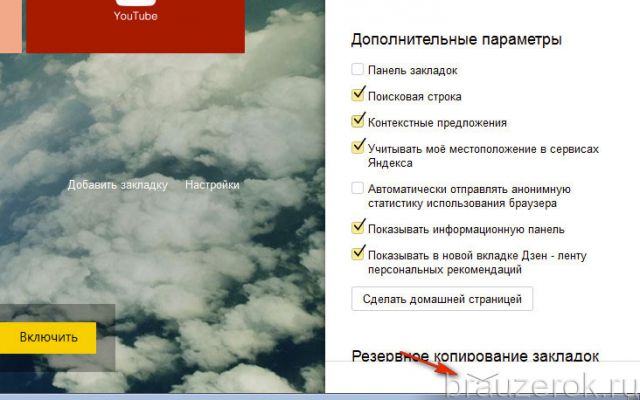
- “บันทึก…” - สร้างสำเนาสำรองของบุ๊กมาร์กของคุณ
- “โหลด…” - กู้คืนบุ๊กมาร์กจากสำเนาที่บันทึกไว้
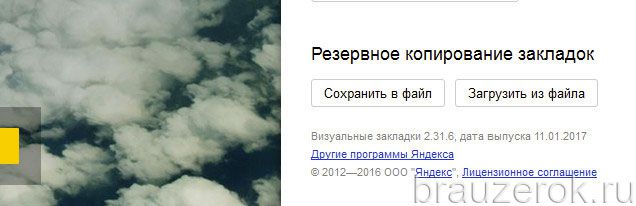
ตัวเลือกเพิ่มเติมเพิ่มเติม ได้แก่ การสนับสนุนบริการข่าว Zen มันถูกสร้างขึ้นใน Yandex Browser แต่ Firefox จะใช้งานได้หลังจากติดตั้ง "Visual Bookmarks" เท่านั้น
หากต้องการเปิดใช้งานฟีดข่าวในบล็อก "Yandex.Zen" (ใต้บล็อกบุ๊กมาร์ก) ให้คลิกปุ่ม "เปิดใช้งาน"

ในหน้าใหม่ ให้เลือกไซต์ที่คุณต้องการดูโพสต์ในฟีดของคุณ
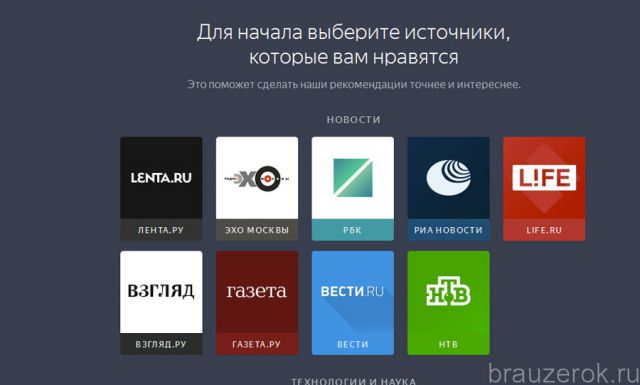
แหล่งข้อมูลจัดหมวดหมู่ตามหัวข้อ (เทคโนโลยีและวิทยาศาสตร์ ข่าว บันเทิง ฯลฯ)
เมื่อการตั้งค่าเสร็จสมบูรณ์ ตัวอย่างโพสต์จะแสดงใต้บุ๊กมาร์กของคุณ เลื่อนแท็บลงเล็กน้อย
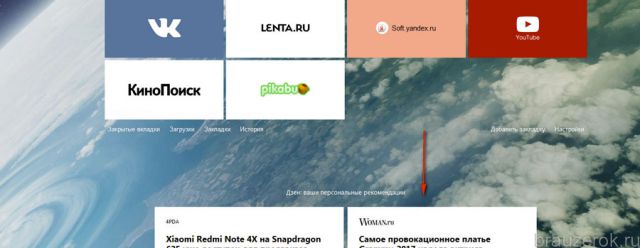
สำหรับผู้ที่ต้องการซิงโครไนซ์ข้อมูลกับบัญชี Yandex หรือไปที่โปรไฟล์ส่วนตัวของระบบนี้อย่างรวดเร็วจะมีปุ่ม "เข้าสู่ระบบ" คลิกและป้อนข้อมูลรับรองการเข้าสู่ระบบของคุณ
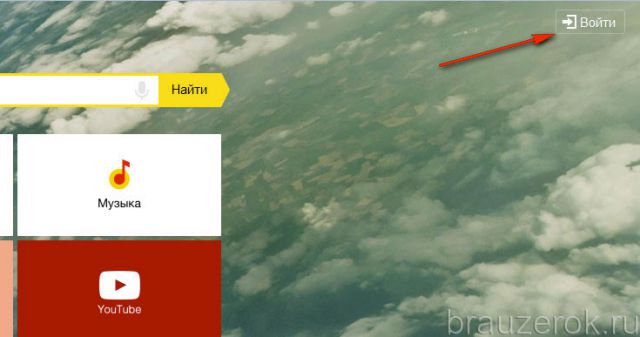
แอปพลิเคชันนี้มีอยู่ในเว็บไซต์ส่วนขยายของ Firefox ด้วย คุณสามารถค้นหาได้อย่างง่ายดายโดยใช้บรรทัด "ค้นหาส่วนเสริม" การติดตั้งดำเนินการในลักษณะมาตรฐาน - โดยใช้ปุ่ม "เพิ่ม..."
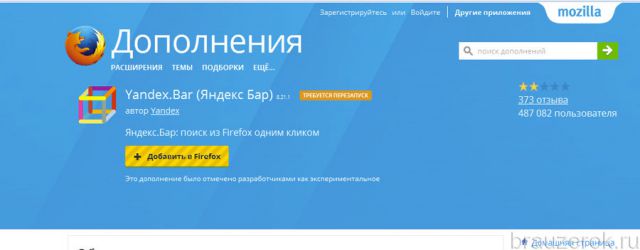
เมื่อเชื่อมต่อแล้ว ไอคอนแถบเครื่องมือจะปรากฏที่ด้านขวาของแผง FF ด้านบน ตามค่าเริ่มต้นจะมีการติดตั้งสองปุ่ม - Yandex. จดหมายและสภาพอากาศ Addon จะกำหนดภูมิภาคทางภูมิศาสตร์โดยอัตโนมัติตามที่อยู่ IP
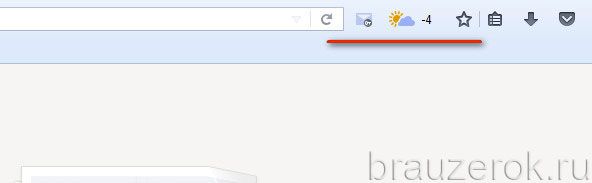
หากต้องการคุณสามารถขยายแผงได้:
1. เลื่อนเคอร์เซอร์ไปเหนือแถบเครื่องมือแล้วคลิกปุ่มเมาส์ขวา
2. ในเมนูการตั้งค่า คลิก "องค์ประกอบ..."
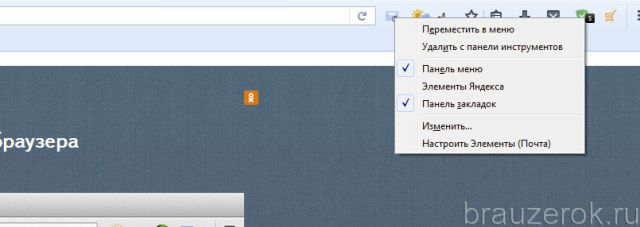
3. ในหน้าต่างที่เปิดขึ้นให้คลิกที่ปุ่มบริการที่คุณต้องการดูในแผง Yandex.Bar จากนั้นคลิกไอคอนลูกศรขวา ตั้งอยู่ที่ขอบของบล็อกปรับแต่งสองบล็อก
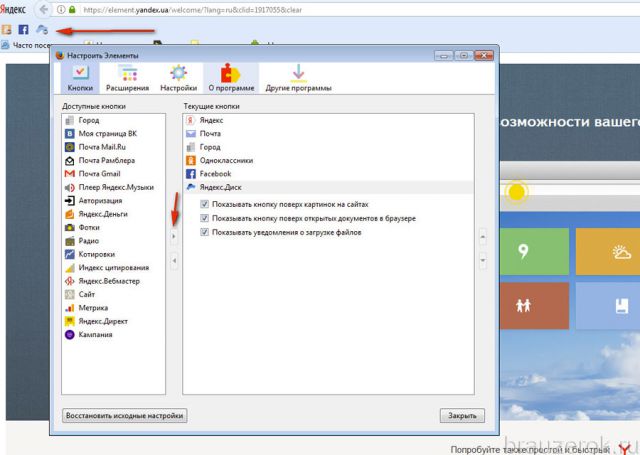
4. คลิก “ปิด” เพื่อปิดหน้าต่างการตั้งค่า
กลุ่มของปุ่มสามารถซ่อนและเปิดเผยได้โดยใช้ไอคอนลูกศร ซึ่งอยู่ทางด้านขวาของไอคอนเมนู

จะลบบริการ Yandex ออกจากเบราว์เซอร์และ Windows ได้อย่างไร
หากคุณไม่ทราบวิธีลบบุ๊กมาร์กภาพ Yandex และ Yandex.Bar ให้ทำตามคำแนะนำนี้:
1. ในเมนู Firefox ให้เปิด: เครื่องมือ → ส่วนเสริม

2. ในส่วน "ส่วนขยาย" ในบล็อก Add-on ของ Yandex ให้คลิกปุ่ม "ลบ" หรือ "ปิดการใช้งาน" (สำหรับการปิดใช้งานชั่วคราว)
หากคุณติดตั้งส่วนขยาย Yandex เป็นซอฟต์แวร์เพิ่มเติมผ่านตัวติดตั้งแอปพลิเคชันใด ๆ นอกเหนือจากการถอนการติดตั้งส่วนเสริมในเบราว์เซอร์แล้วคุณยังต้องลบแอปพลิเคชันบริการออกจากระบบปฏิบัติการด้วย
ทำเช่นนี้:
- คลิกเริ่ม
- ไปที่ "แผงควบคุม"
- คลิกส่วน "ถอนการติดตั้งโปรแกรม"
- คลิกขวาที่แอปพลิเคชัน Yandex (แต่ไม่ใช่เบราว์เซอร์ อย่าสับสน!)
- คลิกตัวเลือก "ลบ"
- ปฏิบัติตามคำแนะนำในการถอนการติดตั้ง
เพลิดเพลินกับการใช้งานเบราว์เซอร์ Firefox และ "Visual Bookmarks" จาก Yandex ได้อย่างสะดวกสบาย





